Sei arrivato nel posto giusto se vuoi convertire Da MPEG a FLAC. Poiché è la tecnologia di compressione video più utilizzata e apprezzata, MPEG è stato utilizzato in molti contesti diversi. Tuttavia, FLAC è un formato di file audio molto apprezzato.
Probabilmente hai dovuto convertire video da un formato particolare a un altro, come MPEG in FLAC, ecc. Tuttavia, hai mai convertito un formato video in un formato audio diverso? Qui, esamineremo 4 diversi modi per convertire Video MPEG in audio FLAC. Vedere le istruzioni complete di seguito.
Contenuto: Parte 1. Come Convertire Facilmente MPEG in FLAC su Mac/Windows?Parte 2. Esiste uno strumento gratuito per convertire MPEG in formato FLAC?Parte 3. Quali sono le differenze tra MPEG e FLAC?Parte 4. Conclusione
Parte 1. Come Convertire Facilmente MPEG in FLAC su Mac/Windows?
Puoi convertire MPEG in FLAC usando Convertitore video iMyMac, un convertitore audio e video affidabile e per tutti gli usi, in modo da poter godere appieno della traccia audio di un filmato MPEG.
Prima di tutto, grazie al suo design intuitivo e alla mancanza di conoscenze tecniche necessarie per utilizzarlo, iMyMac Video Converter è semplice da usare. In secondo luogo, il tasso di conversione è molto rapido. Per essere più precisi, iMyMac Video Converter è sei volte più veloce rispetto ad altri convertitori video nella conversione di file video e audio mantenendo la qualità originale. In altre parole, l'utilizzo di iMyMac Video Converter per convertire i file video da un formato all'altro si tradurrà in una conversione senza perdita di alta qualità. In terzo luogo, questo convertitore video esperto supporta numerosi formati di input e output.
iMac Video Converter ha un editor video e un lettore video integrati, durante la conversione di MPEG in FLAC o transcodifica FLAC in AC3, gli utenti possono modificare e riprodurre video, a differenza di molti altri convertitori video sul mercato.
- Inizia la versione Mac o Windows del programma iMyMac Video Converter sul tuo computer. Accedere il tuo account dopo aver finito.
- Un'altra opzione è solo trascinare il file MPEG sul display del sistema e rilasciarlo lì.
- Quando scegli "Converti formato", viene visualizzato un menu a discesa che consente di selezionare il tipo di file in cui deve essere convertito l'originale, ad esempio FLAC.
- L'interfaccia utente ha notevolmente migliorato la facilità di trovare le modifiche ai file. I file possono essere modificati in qualsiasi modo tu scelga.
- Scegliendo Risparmi, puoi salvare tutte le tue modifiche.
- Seleziona un'opzione di conversione dalla barra degli strumenti per iniziare il processo di conversione.
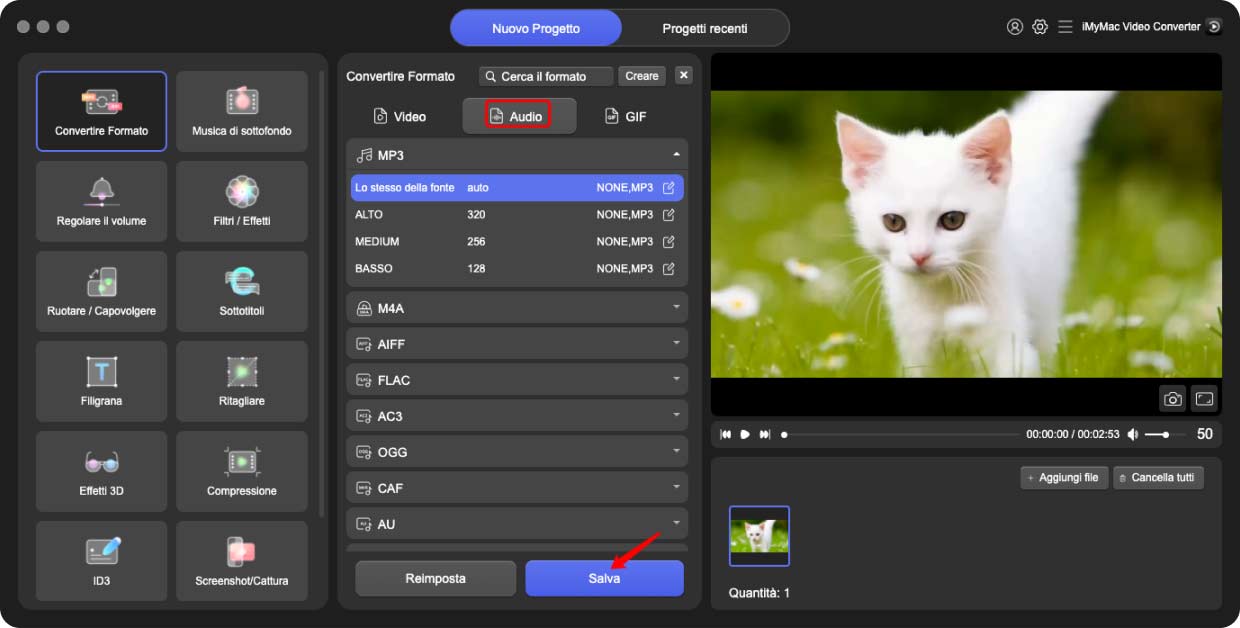
Parte 2. Esiste uno strumento gratuito per convertire MPEG in formato FLAC?
Strumento 01. CloudConvert.com
L'MPEG di origine potrebbe provenire dall'URL di un sito Web, dal disco rigido del tuo computer, dal disco di Google, da Dropbox o persino da OneDrive. CloudConvert può accettare tutto. Il gateway garantisce la massima protezione dei file e supporta oltre 200 formati di conversione, assicurando che il tuo le informazioni sensibili sono schermate da hacker ed estranei. È possibile specificare le preferenze di output prima della conversione utilizzando questa funzione. Possiede la capacità di tagliare i file multimediali per rimuovere eventuali parti non necessarie da essi.
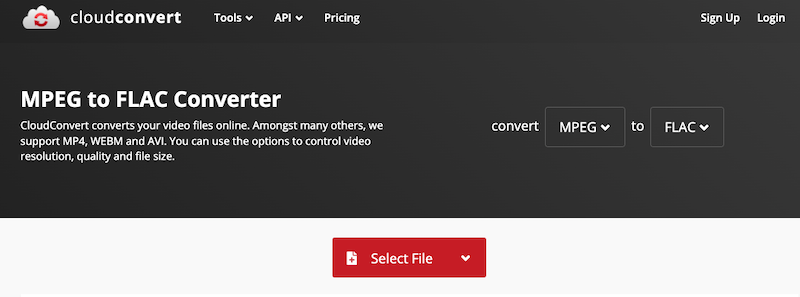
- Aperto il tuo browser e go a https://cloudconvert.com/mpeg-to-flac.
- A caricare il tuo file MPEG, seleziona "Selezionare FilePulsante ".
- Clicchi l'icona della chiave inglese per regolare le impostazioni di conversione audio.
- Clicchi il "convertire" per iniziare il processo.
- Risparmi il file FLAC modificato dal sito web.
Strumento 02. AConvert.com
AConvert offre un convertitore online gratuito da MPEG a FLAC. Un batch di 40 file può essere convertito con questo convertitore gratuito. Puoi caricare i file nel convertitore in una varietà di metodi da fare. Puoi caricare direttamente i file nel convertitore. In alternativa, puoi caricare file tramite URL o dal cloud, come Google Drive e Dropbox.
La dimensione massima per ogni conversione è di 200 MB. Ogni volta che il gruppo converte MPEG in FLAC, tienilo a mente. Inoltre, questo convertitore offre ulteriori opzioni di configurazione dell'uscita. Per l'output FLAC, sono disponibili opzioni per modificare il bitrate e la frequenza di campionamento. Tali parametri possono essere modificati in base alle proprie esigenze. Elenca tutti i file convertiti dopo la conversione. Ogni file deve essere scaricato singolarmente.
Il principale svantaggio di questo convertitore per la conversione batch è questo. Non è possibile scaricare tutti i file convertiti contemporaneamente da esso.
- Per prelevare diversi file dal tuo computer, select il "Scegli file" pulsante. A select un file online da un URL, Google Drive o Dropbox, clicca il pulsante a discesa.
- Seleziona il bitrate, la frequenza di campionamento e il formato audio desiderati.
- Per iniziare la conversione batch, seleziona "Converti ora!Pulsante ".
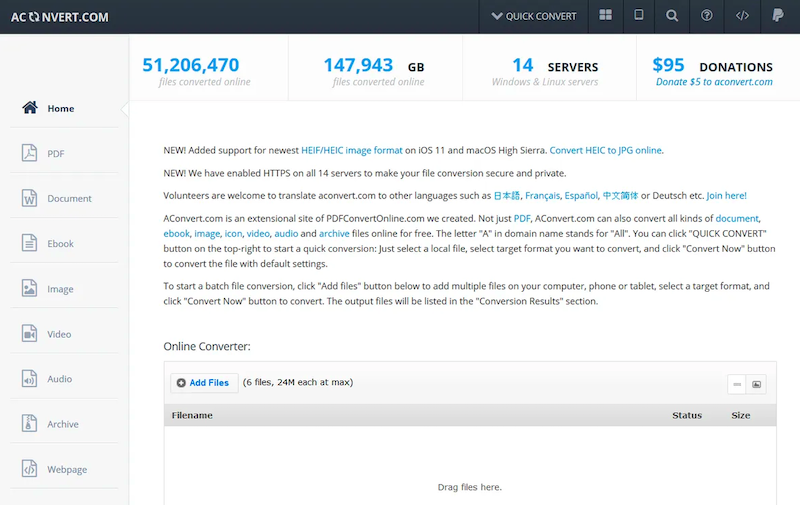
Strumento 03. Convertio. co
Puoi scegliere i file originali e importarli utilizzando Convertio dal tuo PC, il suo URL, Dropbox o Google Drive. Inoltre, puoi regolare le preferenze di output come canali audio, frequenza e volume del file creato nella sezione "Impostazioni" presente nell'area destra della pagina di destinazione.
La soluzione presenta un'API integrata che puoi incorporare nel tuo sito web per semplificare le procedure di conversione per gli utenti del sito. Per espandere la tua base di conoscenze, la pagina di destinazione fornisce una breve panoramica di ciascuno dei formati partecipanti.
- Per impostare un convertitore da MPEG a FLAC, visita Convertio. È inoltre possibile ottenere lo stesso convertitore utilizzando l'URL diretto fornito di seguito.
- Il prossimo, caricare i tuoi file MPEG localmente nel convertitore o importali dal cloud.
- È possibile accedere e modificare i parametri audio per l'output utilizzando l'icona a forma di ingranaggio.
- Dopo di che, fare clic su Converti per iniziare il processo.
- Dopo la conversione, salvare i file utilizzando il pulsante Download o condividerli con altri facendo clic sul collegamento indicato.
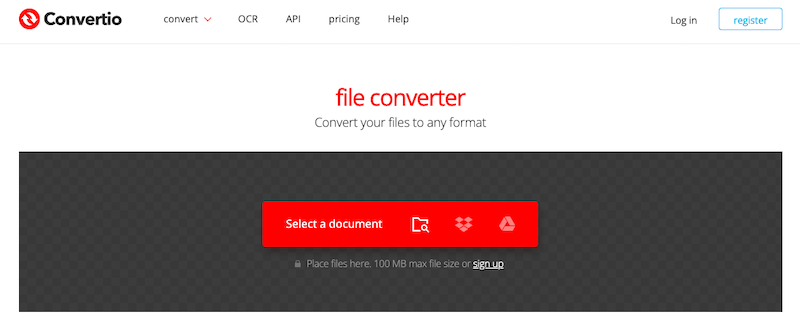
Parte 3. Quali sono le differenze tra MPEG e FLAC?
Cose che devi sapere prima di convertire MPEG in FLAC. Moving Picture Experts Group, o MPEG in breve, è un gruppo di standard di compressione video e audio. Poiché MPEG utilizza uno schema di codifica audio con perdita, alcuni dati audio vengono persi durante il processo di riduzione delle dimensioni del file.
Un formato di compressione audio senza perdita si chiama FLAC, che sta per Lossless Audio Codec gratuito. Ciò indica che non vi è alcun degrado della qualità durante la compressione dei dati audio. I file audio di alta qualità vengono spesso archiviati o archiviati utilizzando FLAC perché mantiene intatti tutti i dati audio effettivi.

MPEG è un'opzione adatta per lo streaming audio poiché è ampiamente accettato e può fornire file di dimensioni ridotte. D'altra parte, FLAC è scelto da produttori musicali e audiofili che necessitano di file audio di alta qualità senza alcun degrado della qualità.
Parte 4. Conclusione
Se hai accesso a un programma utile come iMyMac Video Converter, la conversione Da MPEG a FLAC è davvero facile. Se non converti i file molto spesso, puoi sempre utilizzare uno dei convertitori multimediali online sopra menzionati per convertire i file gratuitamente e senza richiedere alcuna risorsa hardware sul tuo computer oltre al browser Internet corrente e alla tua connessione Internet.



